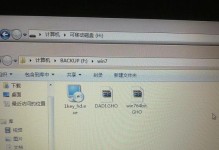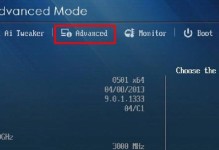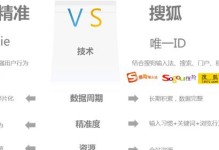随着Windows8系统的广泛应用,很多用户希望通过碟安装的方式来安装该系统。本文将为大家介绍Windows8系统碟安装的详细步骤和注意事项,帮助大家顺利完成安装。

一:准备工作——检查系统要求和备份重要数据
在进行Windows8系统碟安装之前,首先需要确保你的计算机满足系统要求。同时,为了避免在安装过程中丢失重要数据,我们也建议你提前备份数据。
二:获取Windows8系统镜像文件——下载或购买
在开始安装之前,你需要获取Windows8系统的镜像文件。你可以选择从官方网站下载免费的试用版,或者购买正式版本的安装光盘。
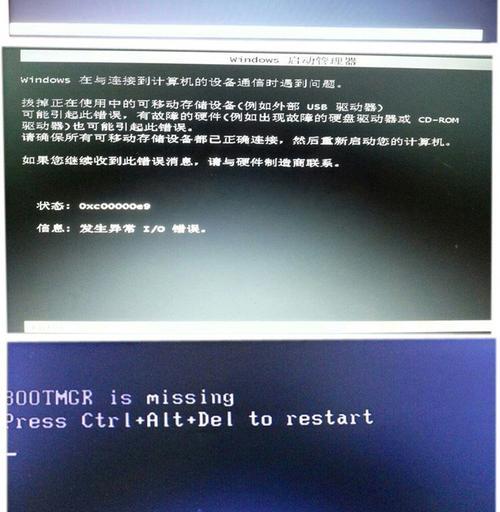
三:制作启动盘——使用WindowsUSB/DVD下载工具
为了将系统镜像文件写入U盘或DVD,你需要使用WindowsUSB/DVD下载工具。这个工具可以帮助你制作一个可启动的安装盘。
四:设置启动顺序——进入计算机BIOS
在进行碟安装之前,你需要进入计算机的BIOS设置界面,并将启动顺序调整为从USB或光盘启动。具体的按键组合和步骤可能因计算机品牌而异,你可以在计算机开机时观察屏幕上的提示。
五:插入安装盘——启动计算机
在设置好启动顺序后,将制作好的安装盘插入计算机,并重新启动。计算机会自动从安装盘启动,进入Windows8系统的安装界面。
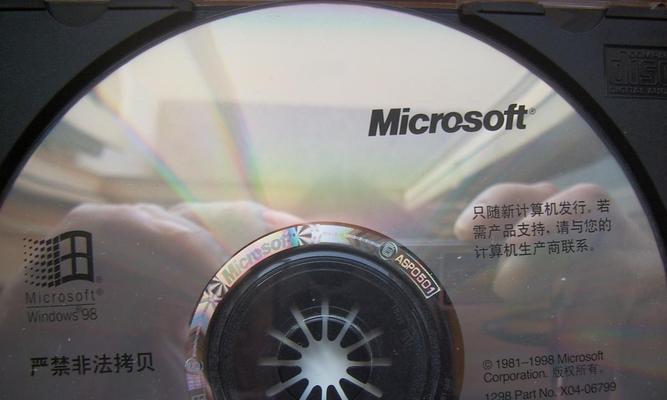
六:选择语言和其他首选项——点击下一步
在安装界面上,你需要选择适合自己的语言、时间和货币格式等首选项。点击下一步继续安装。
七:输入产品密钥——注意准确性
接下来,你需要输入你购买的Windows8产品密钥。请确保准确输入,以免在后续使用中遇到问题。
八:接受许可协议——阅读并同意
在继续安装之前,你需要阅读并同意Windows8系统的许可协议。请仔细阅读协议内容,然后选择接受。
九:选择安装类型——升级或自定义
在安装类型选项中,你可以选择升级现有的Windows系统,或者进行自定义安装。根据你的需求选择相应的选项。
十:选择安装位置——确定安装目标
如果你选择了自定义安装,你需要选择Windows8系统的安装位置。请确保选择正确的硬盘分区,并点击下一步继续。
十一:等待安装过程——耐心等待
安装过程需要一些时间,请耐心等待。计算机会自动进行系统文件的复制、安装和设置。
十二:配置个性化设置——设定用户名和密码
在安装完成后,你需要设置一个用户名和密码,用于登录Windows8系统。同时,你还可以选择设置计算机名称和网络设置等个性化选项。
十三:更新Windows8系统——获取最新补丁
安装完成后,建议你立即连接到互联网,以获取最新的Windows8系统补丁和更新。这些补丁可以提升系统的稳定性和安全性。
十四:安装驱动程序和常用软件——保证系统正常运行
为了保证系统的正常运行,你还需要安装相应的硬件驱动程序和常用软件。你可以从硬件厂商的官方网站下载最新的驱动程序,并根据自己的需求安装常用软件。
十五:重新设置个性化选项——调整系统设置
安装驱动程序和常用软件后,你可以重新调整个性化选项。包括桌面背景、屏幕保护程序、显示设置等等。
通过本文的教程,你应该能够顺利进行Windows8系统的碟安装。请确保在操作过程中注意备份重要数据,并按照步骤进行操作。祝你安装成功!